Gli sviluppatori di Ubuntu rendono disponibili i driver GPU NVIDIA appena rilasciati per il sistema operativo Ubuntu il prima possibile. Puoi verificare se sono disponibili versioni più recenti dei driver GPU NVIDIA per il tuo sistema operativo Ubuntu di tanto in tanto.
In questo articolo, ti mostreremo come verificare se sono disponibili le versioni più recenti dei driver GPU NVIDIA e aggiornare i driver GPU NVIDIA su Ubuntu 22.04 LTS.
Argomento dei contenuti:
- Ricerca della versione dei driver NVIDIA attualmente installati
- Controllo delle versioni più recenti dei driver NVIDIA
- Installazione delle versioni più recenti dei driver NVIDIA utilizzando l'app Software e aggiornamenti
- Installazione delle versioni più recenti dei driver NVIDIA dalla riga di comando
- Verificare se la versione aggiornata dei driver NVIDIA è stata installata correttamente
- Conclusione
Ricerca della versione dei driver NVIDIA attualmente installati
Per trovare il numero di versione dei driver GPU NVIDIA attualmente installati sulla tua macchina Ubuntu, esegui il seguente comando:
$ nvidia-smi

Il numero di versione dei driver NVIDIA installati dovrebbe essere visualizzato nella sezione 'Versione driver' come indicato nello screenshot seguente. Nel nostro caso, il numero di versione è 525.105.17:

Puoi anche eseguire il seguente comando per trovare il pacchetto driver NVIDIA installato sul tuo computer Ubuntu che ti aiuta anche a trovare il numero di versione dei driver NVIDIA installati:
$ elenco adatto --installato nvidia-driver- *

Come puoi vedere, il pacchetto nvidia-driver-525 è installato sulla nostra macchina Ubuntu. Ciò significa che la versione 525 del driver NVIDIA è installata sulla nostra macchina Ubuntu.

Controllo delle versioni più recenti dei driver NVIDIA
Prima di verificare se sono disponibili le versioni più recenti dei driver NVIDIA, aggiornare la cache del repository del pacchetto APT con il seguente comando:
$ sudo aggiornamento appropriato 
La cache del repository del pacchetto APT dovrebbe essere aggiornata.
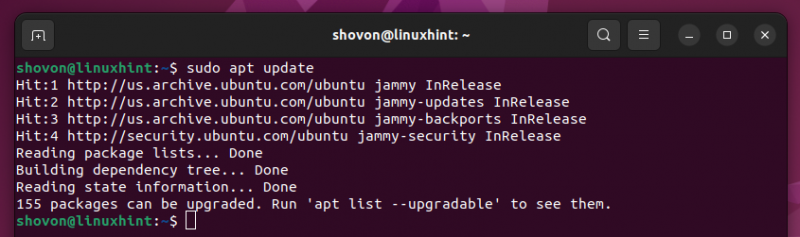
Per verificare se sono disponibili le versioni più recenti dei driver NVIDIA, eseguire il seguente comando:
$ sudo ricerca azzeccata '^nvidia-driver-*' 
Come puoi vedere, i driver NVIDIA versione 530 sono disponibili nel repository ufficiale dei pacchetti Ubuntu. Questo è un aggiornamento rispetto alla versione 525 dei driver NVIDIA che è già installata sulla nostra macchina Ubuntu.
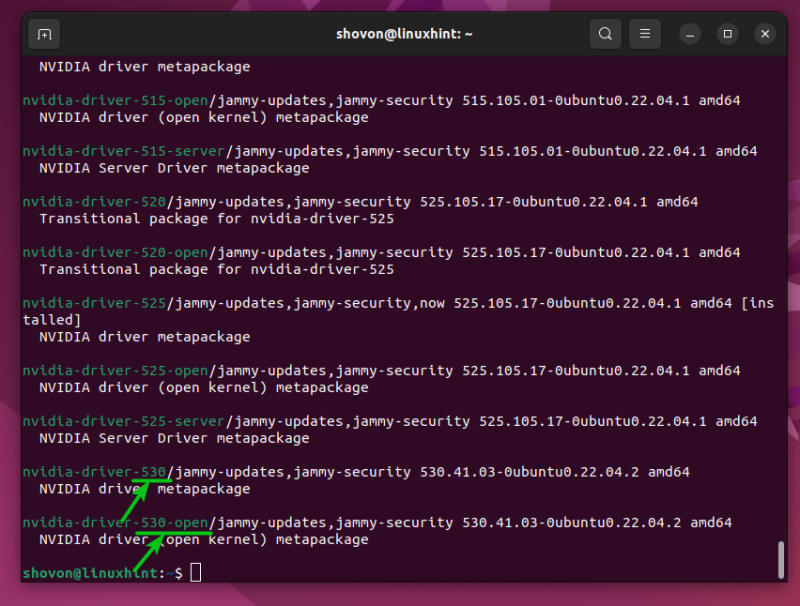
Installazione delle versioni più recenti dei driver NVIDIA utilizzando l'app Software e aggiornamenti
Se desideri aggiornare all'ultima versione dei driver NVIDIA utilizzando l'interfaccia utente grafica, apri il 'Menu applicazioni' di Ubuntu e cerca con 'driver' [1] parola chiave. Quindi, fai clic sull'app 'Driver aggiuntivi' come indicato nello screenshot seguente:
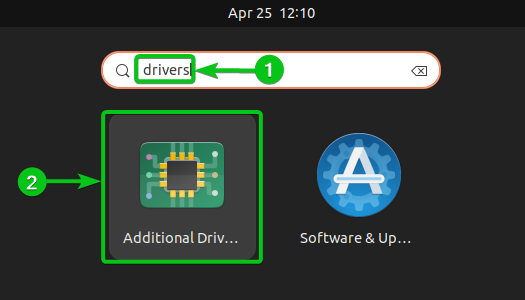
Come puoi vedere, stiamo utilizzando i driver NVIDIA versione 525 [1] . È disponibile una versione più recente dei driver NVIDIA, la versione 530 [2] .
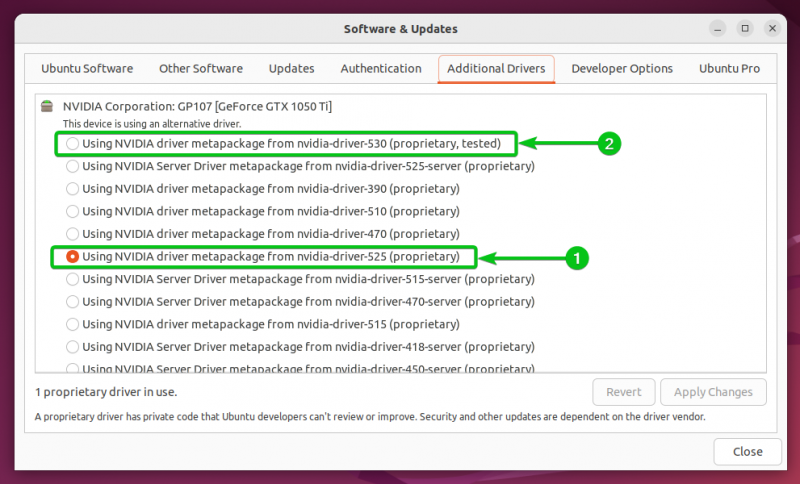
Per installare la versione più recente/aggiornata dei driver NVIDIA, selezionala e fai clic su 'Applica modifiche'.
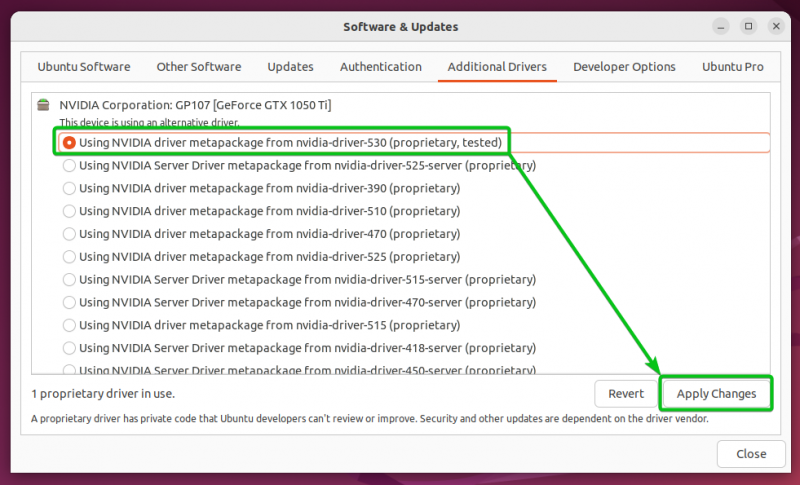
Per confermare l'operazione di aggiornamento, digita la password di accesso della tua macchina Ubuntu e fai clic su 'Autentica'.
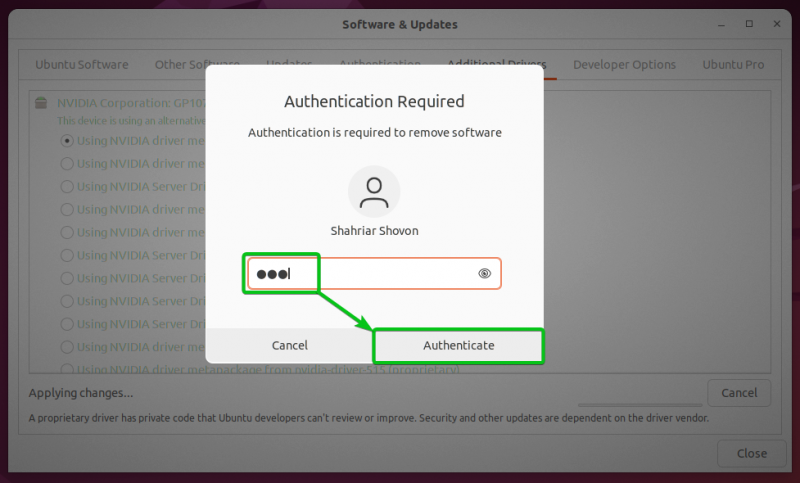
Digita la password di accesso della tua macchina Ubuntu e fai nuovamente clic su 'Autentica'.
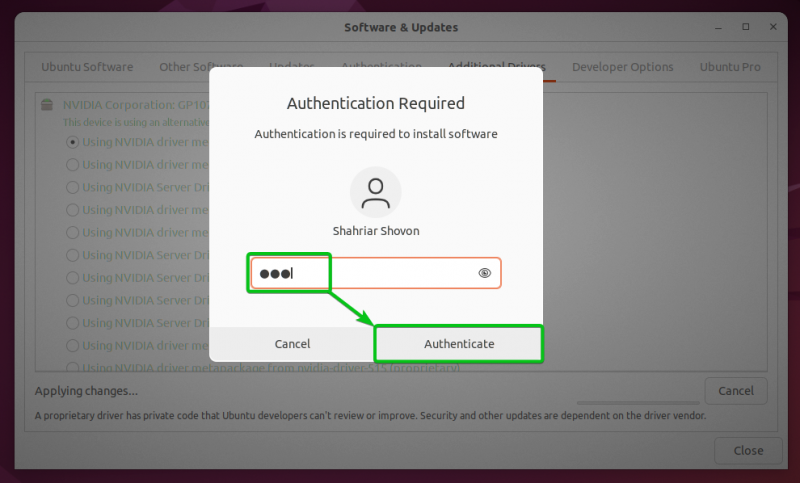
Le ultime versioni dei pacchetti di driver NVIDIA vengono scaricate e installate. Ci vuole un po' per completare.

A questo punto, l'ultima versione dei driver NVIDIA dovrebbe essere scaricata e installata.
Per rendere effettive le modifiche, fare clic su 'Riavvia...' per riavviare il computer.
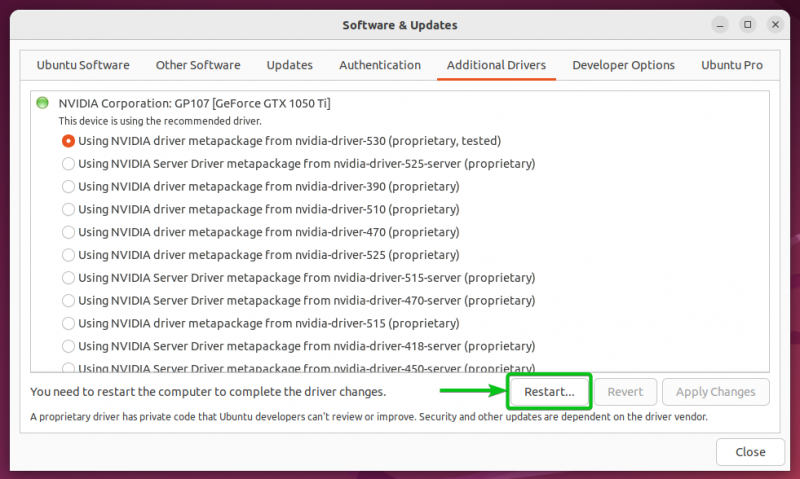
Fare clic su 'Riavvia' per confermare l'azione.
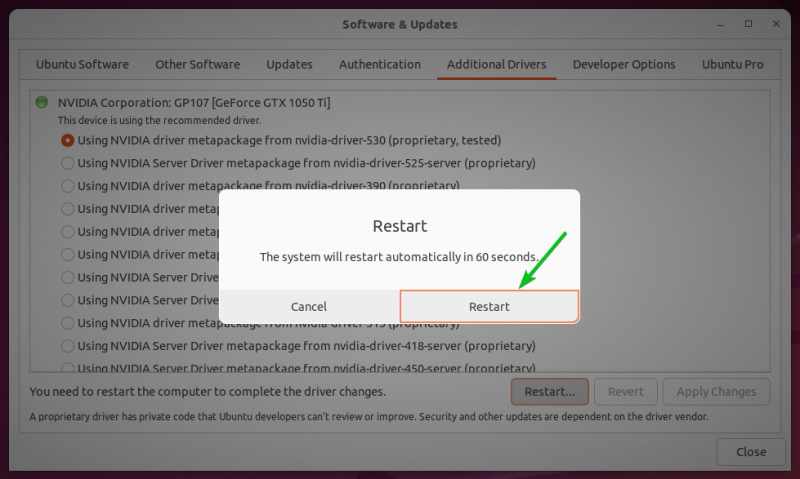
Installazione delle versioni più recenti dei driver NVIDIA dalla riga di comando
Se desideri eseguire l'aggiornamento all'ultima versione dei driver NVIDIA dalla riga di comando, apri un'app Terminale ed esegui il seguente comando:
$ sudo adatto installare nvidia-driver- 530NOTA: Quando leggerai questo articolo, potresti trova una versione più aggiornata dei driver NVIDIA nel repository ufficiale dei pacchetti Ubuntu . Assicurati di sostituire il nome del pacchetto 'nvidia-driver-530' con il nome del pacchetto più recente al momento della lettura.

Per confermare l'installazione, premere E e quindi premere
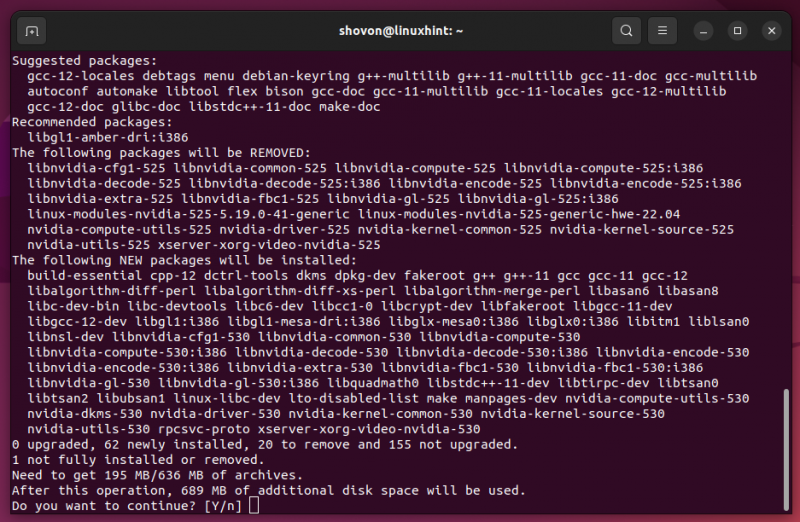
Tutti gli aggiornamenti richiesti vengono scaricati da Internet. Ci vuole un po' per completare.
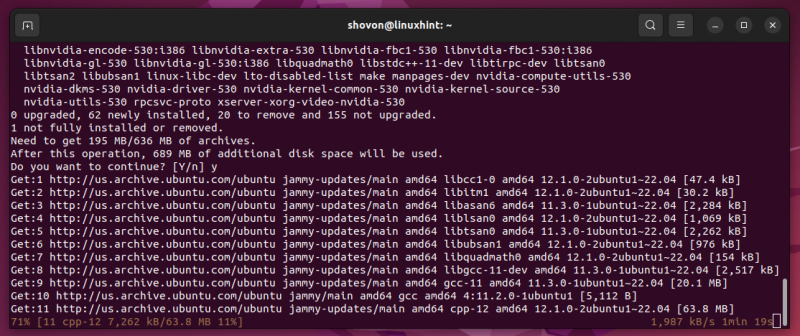
Gli aggiornamenti sono in fase di installazione. Ci vuole un po' per completare.
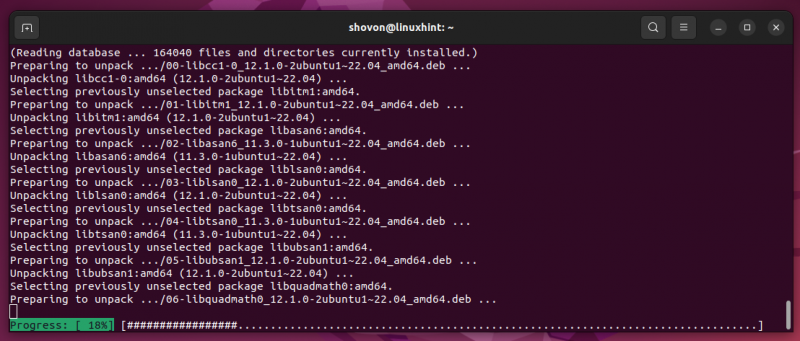
A questo punto, l'ultima versione dei driver NVIDIA dovrebbe essere installata sulla tua macchina Ubuntu.
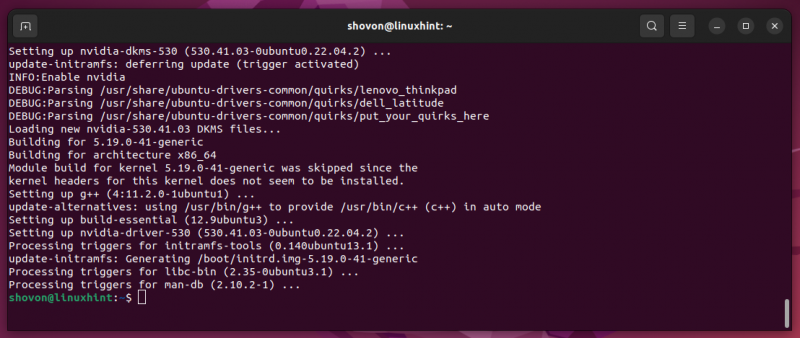
Affinché le modifiche abbiano effetto, riavvia il computer con il seguente comando:
$ sudo riavviare 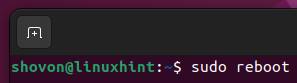
Verificare se la versione aggiornata dei driver NVIDIA è stata installata correttamente
Puoi confermare che l'ultima versione dei driver NVIDIA è stata installata correttamente utilizzando il comando nvidia-smi. Come puoi vedere, sulla nostra macchina Ubuntu è installata la versione 530.41.03 dei driver NVIDIA, l'ultima versione al momento in cui scriviamo:
$ nvidia-smi 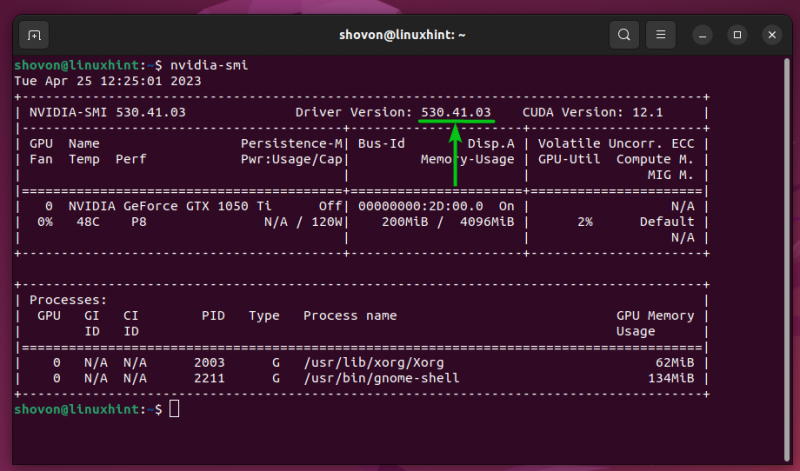
Conclusione
Ti abbiamo mostrato come verificare se è disponibile una versione più recente dei driver NVIDIA per il sistema operativo Ubuntu. Ti abbiamo anche mostrato come aggiornare i driver della GPU NVIDIA della tua macchina Ubuntu all'ultima versione.